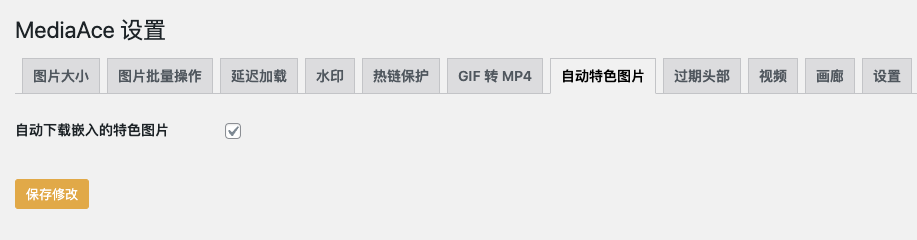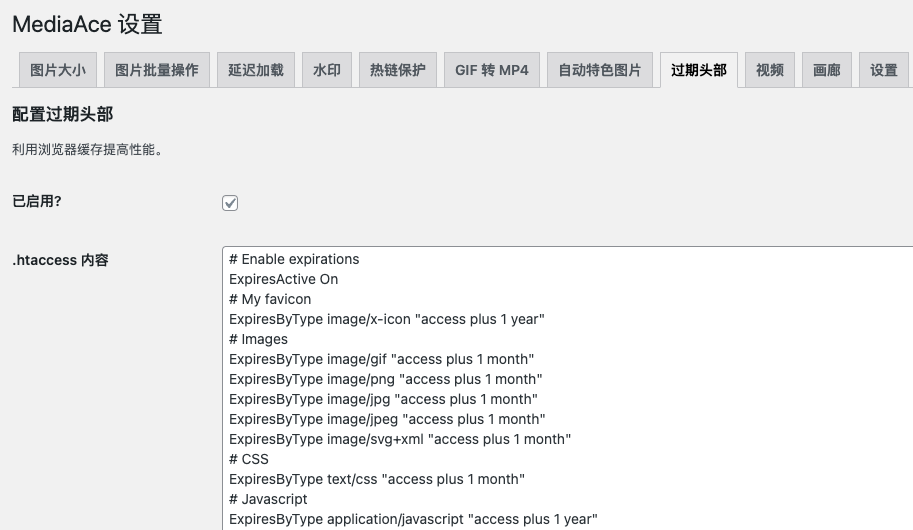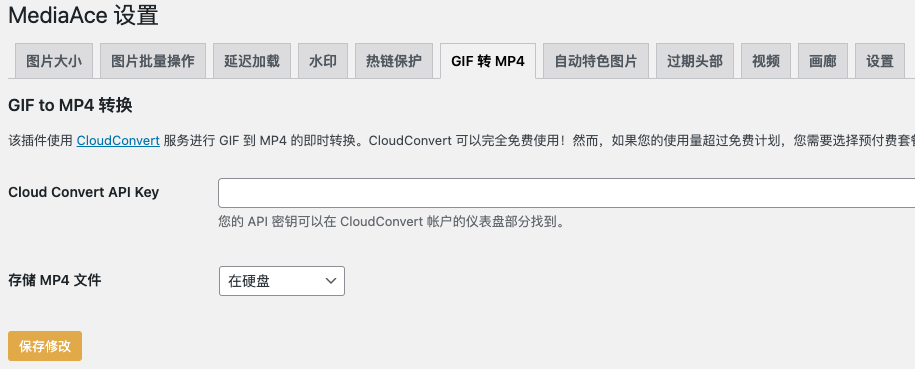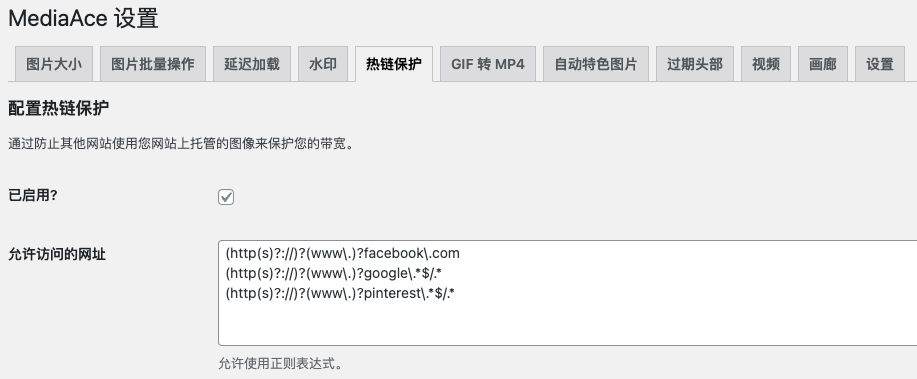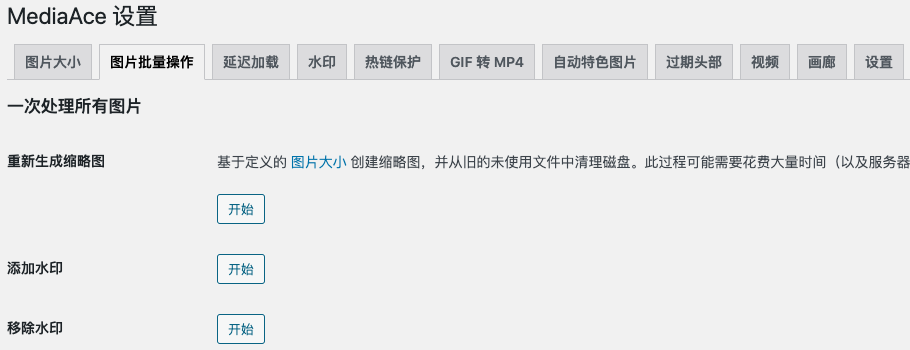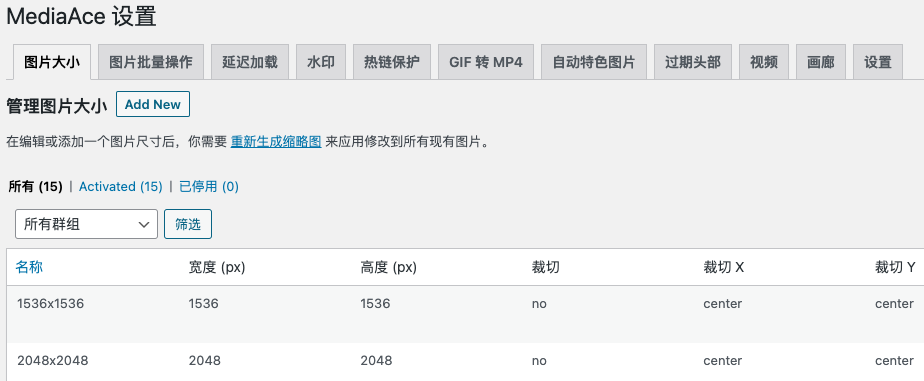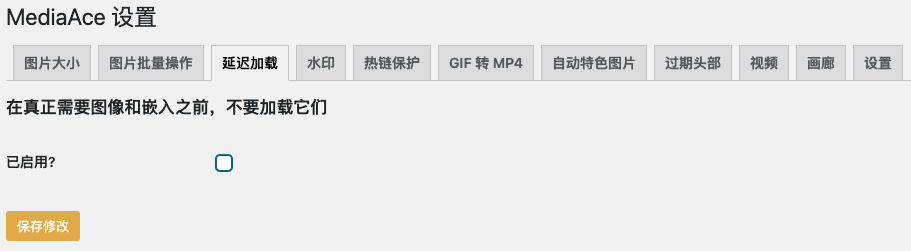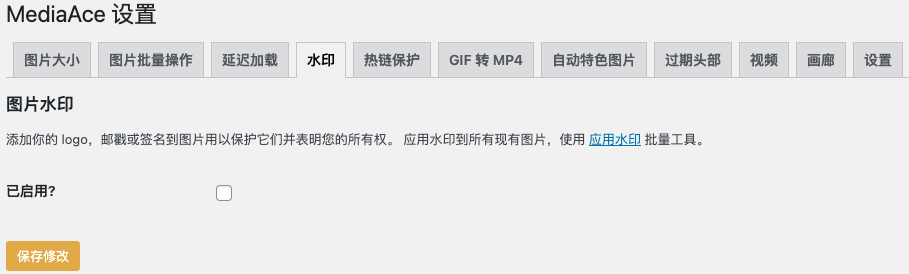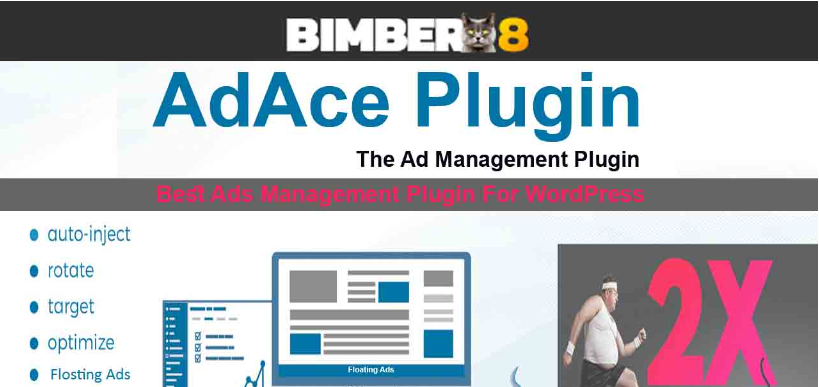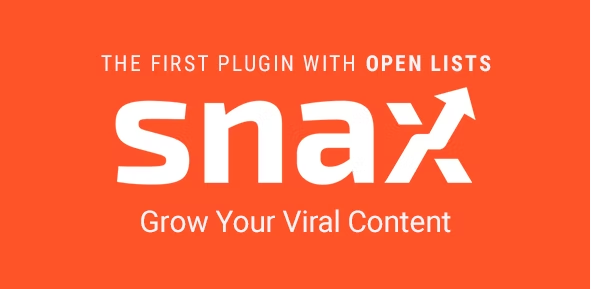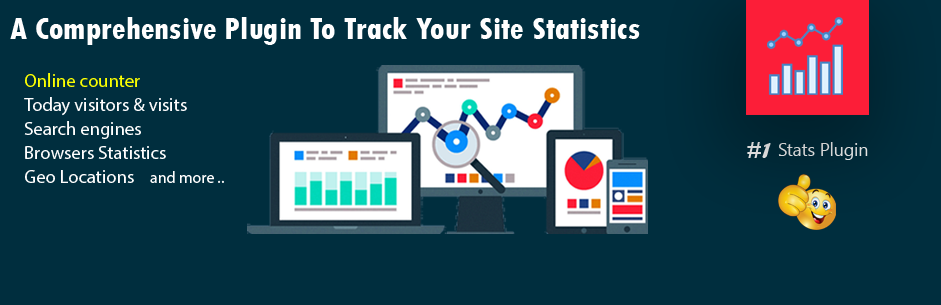MediaAce 是由 bringthepixel 开发的一款 WordPress 媒体工具插件,MediaAce 插件可帮助您完成所有与 WordPress 媒体相关的任务。
MediaAce 插件功能
- 自动特色图片 – 自动下载带有嵌入内容的文章特色图片
- 默认特征图片 – 显示所有文章的默认图像,而不显式设置该图片
- 过期头部 – 告诉浏览器是否从浏览器缓存中获取文件并减少 HTTP 请求
- GIF 到 MP4 – 动态将重 GIF 图片转换为压缩 MP4
- 热链接保护 – 保护您的网站免受图像盗窃
- 图片批量操作 – 对批量中的所有图片执行图片操作(如缩略图重新生成)
- 图片尺寸管理器 – 禁用未使用的图片大小以保护磁盘空间
- 延迟加载 – 仅在需要时加载媒体(图片、嵌入)
- Lightbox 画廊 – 在精美的弹出式图库中浏览图片
- 重新生成缩略图 – 更改图片大小后重新创建图像缩略图
- 视频播放列表 – 使用不同来源(YouTube、MP4)播放视频
- 视频长度 – 自动获取视频后期格式的视频长度
- 图片水印 – 在图片上添加小符号/ logo,以指示它们来自哪个站点
MediaAce 下载插件
如果你需要 MediaAce 插件,请与我们联系。
Media Ace 安装设置
如何安装 MediaAce? MediaAce 插件是一款收费插件,内置于 bimber 主题中。 MediaAce 设置页面 MediaAce 激活插件后,其设置将可在WP 仪表盘>设置>MediaAce 页面下访问。
Media Ace - 自动下载图片
MediaAce 插件允许您自动下载带有嵌入内容的文章特色图像。
支持的媒体
提取特征图像用于嵌入视频,如 YouTube 或 Vimeo,不支持自托管 MP4。
文章格式
自动精选图像功能仅适用于设置为视频文章格式的文章。
前端文章
当通过前端上传器提交视频时,上传器会自动将文章格式设置为视频。
后端文章
在后端手动添加视频嵌入时,必须手动将文章格式设置为视频。
MediaAce 插件允许您为所有文章设置默认图像,而无需显式设置该图像。
使用要求
唯一的要求是激活 MediaAce 插件。
如果一篇文章具有特色图像集,则模块跳过该文章。
Media Ace - 过期头部
Media Ace - GIF 转 MP4
MediaAce 使用 CloudConvert 服务进行 GIF 到 MP4 的即时转换。
CloudConvert 可以完全免费使用!然而,如果您的使用量超过免费计划,您需要选择预付费套餐和订阅之一。
设置 Cloud Convert API 密钥,你需要先到 cloudconvert.com 网站区注册一个免费账户。
如果您希望从 Amazon S3 云存储而不是本地磁盘(默认)提供 MP4 文件,请将“存储 MP4 文件”选项更改为“在 Amazon S3 上”,并填写您的 S3 帐户数据。
Media Ace - 热链接保护
Media Ace - 图片批量操作
Media Ace - 图片尺寸管理器
每次上传图像时,WordPress 都会生成一组不同大小的图像,并在网站上的不同位置提供,这会提高最终用户的性能,但会占用大量服务器空间。
Media Ace 允许您根据自己的需要重新配置。
并非同时需要所有图像大小,这取决于您的站点配置,有些大小正在使用中,有些则没有。不幸的是,WordPress 需要将它们全部注册,这会导致在磁盘上生成大量不必要的中间图像大小(缩略图)。
为了帮助您做到这一点,Media Ace 插件构建了一个工具来检测活动图像大小,它可以帮助您识别哪些尺寸可以禁用。
Media Ace - 延迟加载
Media Ace - 图片水印
水印是放在图像上的小符号/ logo,用于指示它们来自哪个站点。
通过这种方式,您可以保护您的内容不被未经许可的其他网站使用。
Media Ace 允许您向上传到站点的所有图像添加水印,包括前端提交的图像。
Media Ace 将在添加水印之前创建每个图像的备份副本。可以恢复所有原始文件。如果更改/设置了新水印,则可以在“图像批量操作”部分将其应用于媒体库中的所有图片